Sebelum Anda menganalisis sampel atau populasi data baru, ada baiknya untuk memeriksa setiap variabel secara individual untuk menentukan apakah ada sesuatu yang tidak biasa tentang data yang harus Anda ketahui selama Anda analisis. Fitur Statistik Deskriptif di Excel's Alat Analisis Pak menghitung sejumlah statistik yang membantu Anda memahami variabilitas dan tendensi sentral dari data.
Langkah 1
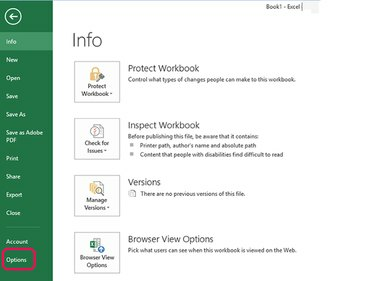
Kredit Gambar: Steve McDonnell/Permintaan Media
Luncurkan Excel. Memilih Mengajukan lalu Pilihan.
Video Hari Ini
Langkah 2
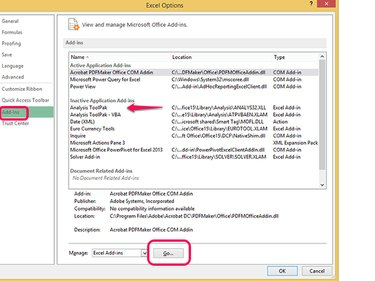
Kredit Gambar: Steve McDonnell/Permintaan Media
Pilih Tambahan dari daftar opsi di kolom kiri. Temukan entri Analysis Toolpak dalam daftar add-in di sebelah kanan. Jika tidak muncul dalam daftar add-in yang diaktifkan, pilih Pergi... untuk membuka layar Add-Ins.
Langkah 3
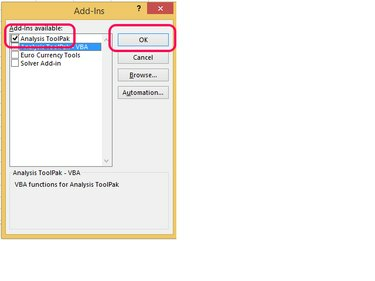
Kredit Gambar: Steve McDonnell/Permintaan Media
Centang kotak di sebelah Alat Analisis Pak dan pilih oke.
Langkah 4

Kredit Gambar: Steve McDonnell/Permintaan Media
Setelah mengaktifkan Analysis ToolPak, atau jika sudah diaktifkan, pilih oke untuk melanjutkan.
Gunakan Statistik Deskriptif
Tujuan Anda saat menggunakan alat ini adalah menghitung statistik deskriptif untuk data yang dikumpulkan untuk suatu variabel agar dapat memahami data tersebut dengan lebih baik. Salah satu contoh mungkin menganalisis jumlah detik yang dibutuhkan peserta lomba untuk berlari satu mil.
Langkah 1

Kredit Gambar: Gambar milik Microsoft
Buka buku kerja yang berisi data yang ingin Anda analisis: dalam contoh ini, detik per mil. Memilih Data dari menunya, Analisis data dari bilah pita, Statistik deskriptif dari kotak pilihan dan kemudian pilih oke.
Langkah 2
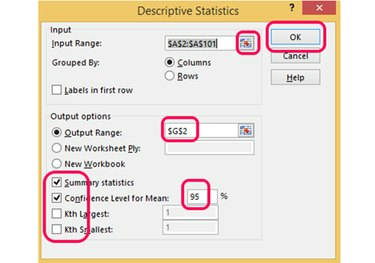
Kredit Gambar: Gambar milik Microsoft
Ketik rentang sel yang berisi data untuk variabel atau klik tombol pemilih sel tombol, sorot rentang dengan mouse Anda dan klik tombol lagi. Pilih bagian kosong dari buku kerja untuk menyimpan output statistik deskriptif dan pilih jenis informasi yang ingin Anda tampilkan, seperti statistik ringkasan dan kepercayaan 95 persen interval. Memilih oke untuk menghitung statistik.
Langkah 3
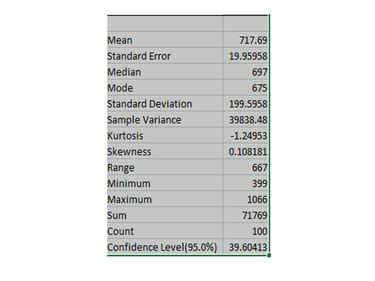
Kredit Gambar: Gambar milik Microsoft
Gunakan dan tafsirkan statistik deskriptif sebagai berikut:
-
Berarti: Nilai rata-rata — di sini, itu adalah 716,69 detik, atau hampir 12 menit per mil.
-
Kesalahan Standar: Ini adalah seberapa dekat nilai sampel Anda dengan rata-rata. Dalam distribusi normal, hampir semua nilai akan berada dalam tiga kesalahan standar rata-rata; sekitar 95 persen akan berada dalam dua kesalahan standar; dan sekitar dua pertiga akan berada dalam satu kesalahan standar di sekitar rata-rata.
-
median: Nilai tengah — di sini, 697 detik, yaitu sekitar 11,6 menit per mil.
-
Mode: Nilai paling umum — 675 detik, atau 11,25 menit per mil.
-
Standar Deviasi: Indikasi seberapa luas angka-angka tersebar di sekitar rata-rata.
-
Kurtosis: Menunjukkan apakah data memuncak atau datar ketika diplot dibandingkan dengan distribusi normal. Kurtosis untuk distribusi normal adalah 3.
-
Kecondongan: Menunjukkan apakah data simetris ketika diplot dibandingkan dengan distribusi normal. Kemiringan untuk distribusi normal adalah 0.
-
Jangkauan: Selisih antara nilai terendah dan tertinggi — 667 detik, atau sekitar 11,1 menit.
-
Minimum: Nilai terendah dalam kumpulan data — 399, yaitu 6,65 menit per mil.
-
Maksimum: Nilai tertinggi dalam kumpulan data -- 1.066, atau 17,77 menit per mil.
-
Jumlah: Jumlah semua titik data.
-
Menghitung: Jumlah titik data.
-
Tingkat Keyakinan (95%): Interval di sekitar mean di mana Anda dapat yakin dengan probabilitas 95 persen bahwa interval tersebut berisi mean yang sebenarnya.


